- 查看代碼歷史版本
- 調整idea的虛擬內存:
- idea設置成eclipse的快捷鍵
- 設置提示詞忽略大小寫
- 關閉代碼檢查
- 設置文檔注釋模板
- 顯示方法分隔符
- 設置多行tab
- 快速匹配方法的大括號位置
- 代碼結尾補全
- 模糊搜索方法
- 預覽某個類的代碼
- 查看方法在哪里被調用
- 代碼模板(代碼快捷鍵)
- 自動導包、自動移除沒用的包
- codota插件:可以優先顯示使用頻率較高的類、方法
- 快速查看類、字段的注釋
- 括號顏色區分
- 微服務項目中 將不同項目添加到同一個啟動窗口
- idea全局設置 (打開新窗口的設置)
- java mapper層代碼文件和mapper.xml文件相互跳轉
- 設置idea背景圖片
- maven tree (查看maven jar包依賴關系)
- 快捷鍵切換回上一個點擊開的tab
- idea自帶的ssh連接工具
- 代碼調用鏈路圖插件
- 獲取當前線程dump
- idea同個項目不同端口多開
注意:不同idea版本菜單、目錄可能有細微差別,自己稍加分析都能找到
1.查看代碼歷史版本
鼠標在需要查看的java類 右鍵 找到Local History >> Show History 點開即可看到歷史版本,常用于自己忘記代碼改了哪些內容 或需要恢復至某個版本 (注意 只能看近期修改 太久了也是看不到的)
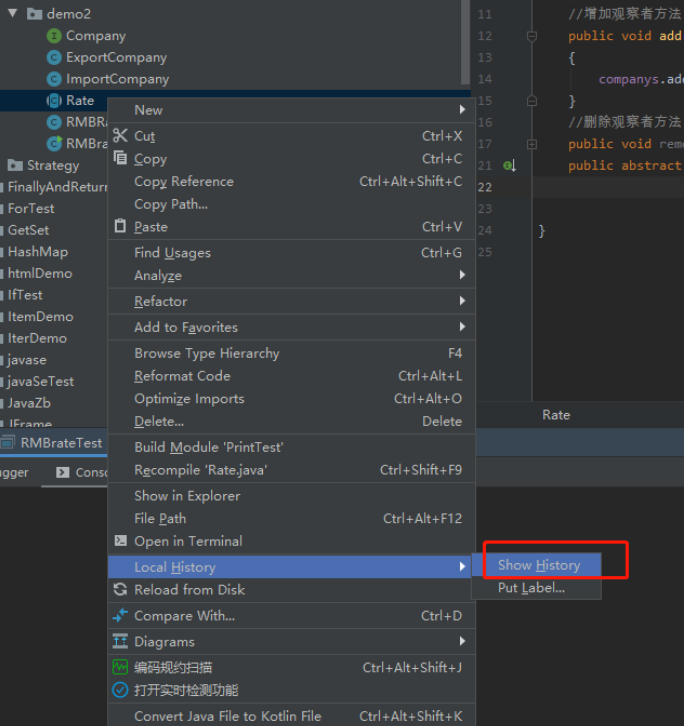
2.調整idea的虛擬內存
盡管本質都是去改變 .vmoptions配置文件,但推薦使用Change Memory Settings去調整,選擇Edit Custom VM Options 或者在本地磁盤目錄更改,通過某些方法破解的idea 很可能造成idea打不開的情況
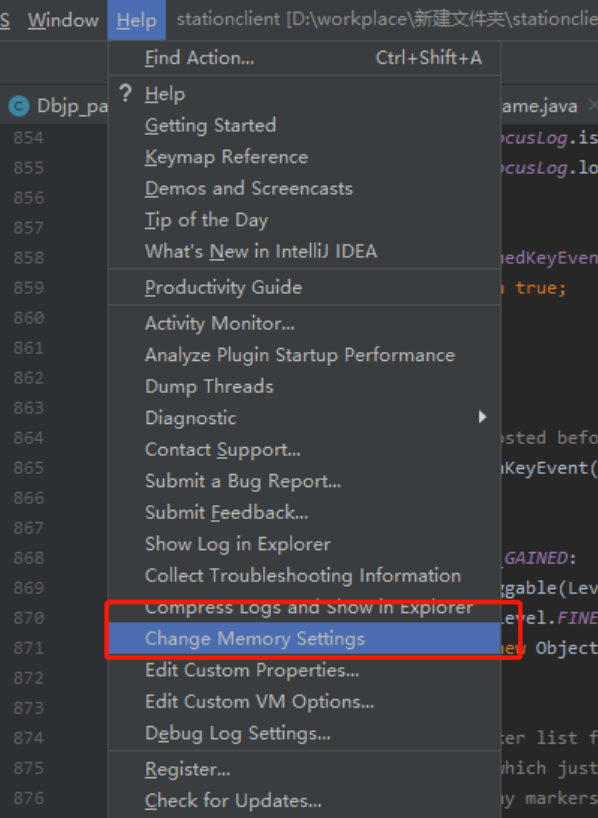
3.idea設置成eclipse的快捷鍵
這對eclipse轉idea的開發人員來說 非常友好,這樣不需要記兩套快捷鍵
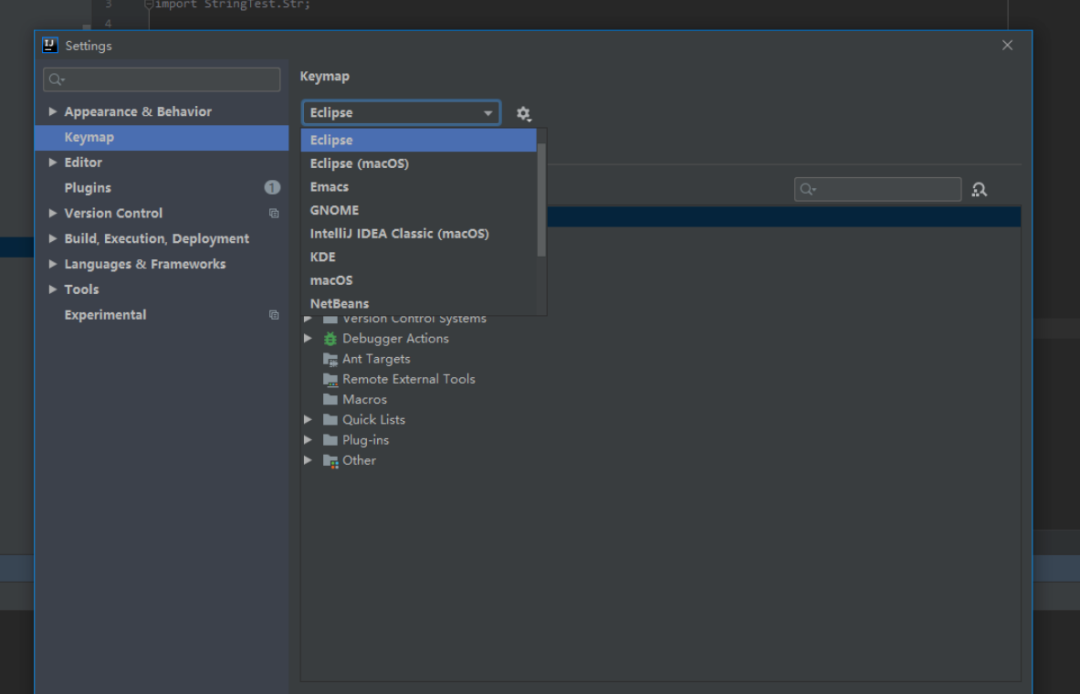
4.設置提示詞忽略大小寫
把這個勾去掉,(有的idea版本是選擇選項 選擇none即可),例如String 輸入string 、String 都可以提示
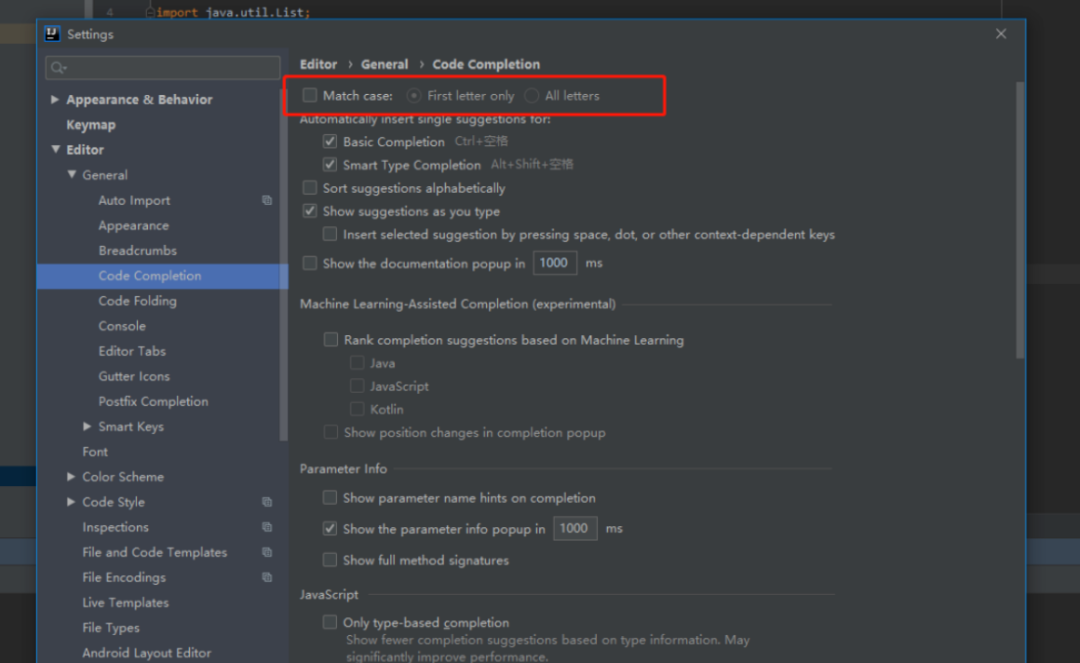
5.關閉代碼檢查
與eclipse類似,idea也可以自己關閉代碼檢查 減少資源使用,但不推薦全部關閉,(是大佬當我沒說),把我們項目中不會使用到的關閉就好了
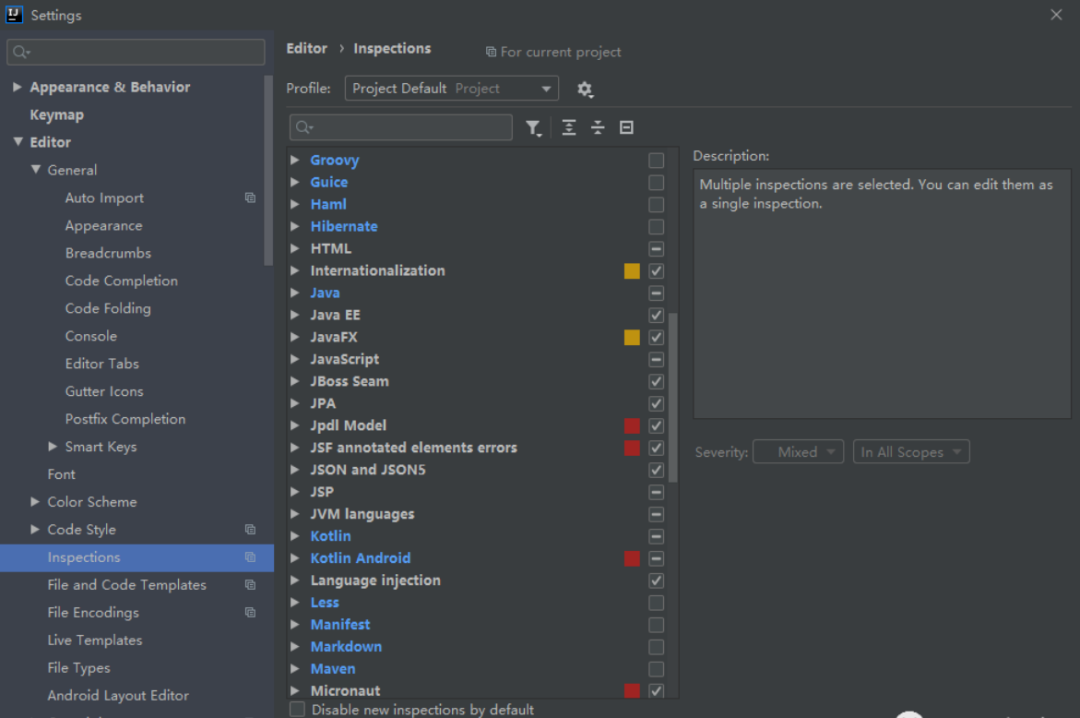
6.設置文檔注釋模板
文檔注釋快捷鍵及模板
https://blog.csdn.net/qq_36268103/article/details/108027486
7.顯示方法分隔符
方便查看方法與方法之間的間隔,在代碼不規范的項目中 很好用!
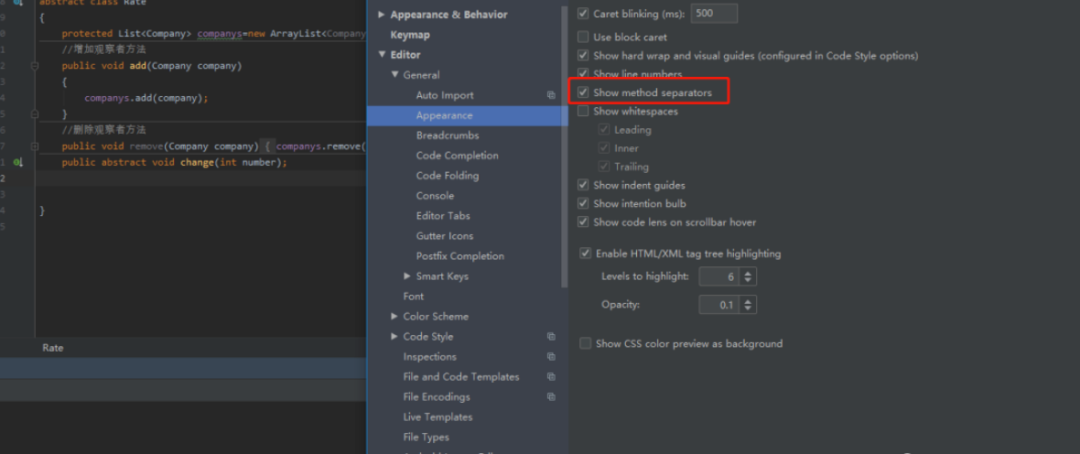
8.設置多行tab
idea默認是選擇顯示單行的,我們把這個去掉,就可以顯示多行tab了,在打開tab過多時的場景非常方便!
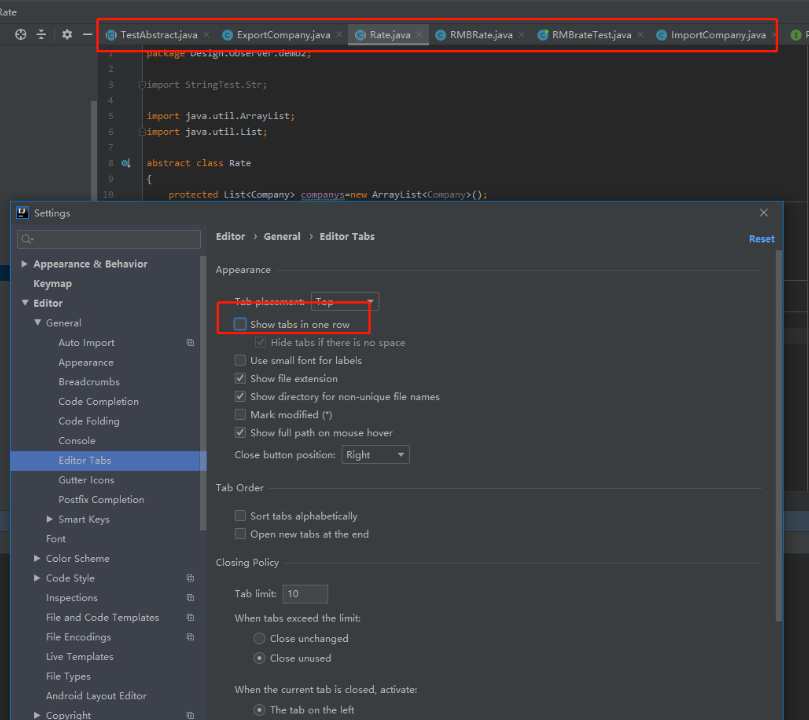

8.1 tab過多會自動關閉
settings - editor - General - Editor tabs - tab limit 數值設大就好了
9.快速匹配方法的大括號位置
ctrl+[ ctrl+] 可以快速跳轉到方法大括號的起止位置,配合方法分隔符使用,不怕找不到方法在哪兒分割了
10.代碼結尾補全
例如一行代碼補全分號,或者是if(xxx) 補全大括號,按ctrl+shift+enter 無需切換鼠標光標,大幅度提升了編碼效率
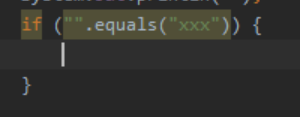
11.模糊搜索方法
例如People類里面的test方法,按ctrl+shift+alt+n 輸入Peo.te 就可以查到該方法了,如果覺得這個快捷鍵難記 也可以按ctrl+shift+r (查找某個文件名的快捷鍵 下圖中的Files),再手動選擇Symbols
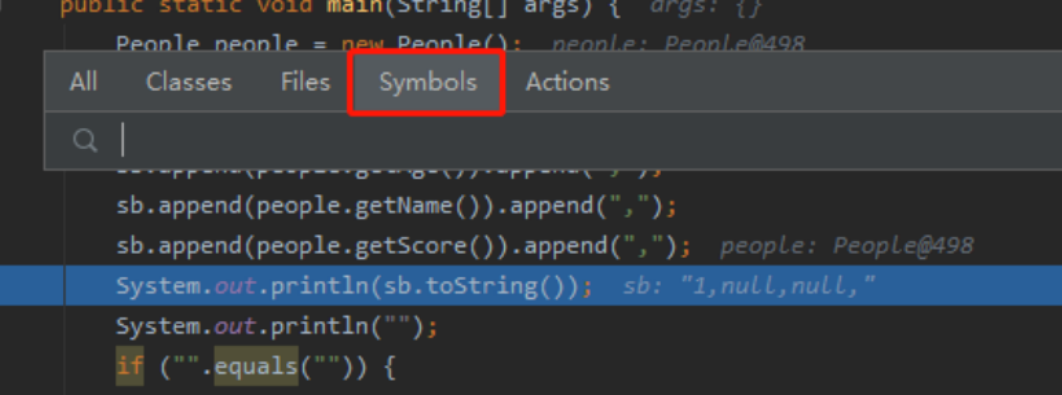
12.預覽某個類的代碼
例如People類里面的test方法,按ctrl+shift+a
例如我們在test類中,有句代碼:People p = new People(); 我們想稍微查看一下People這個類,但是tab已經夠多了,ctrl+alt+b會打開新的標簽,標簽多了就混亂了,尤其一堆命名類似的tab,這時候我們可以按ctrl+shift+i 實現預覽功能,不占tab
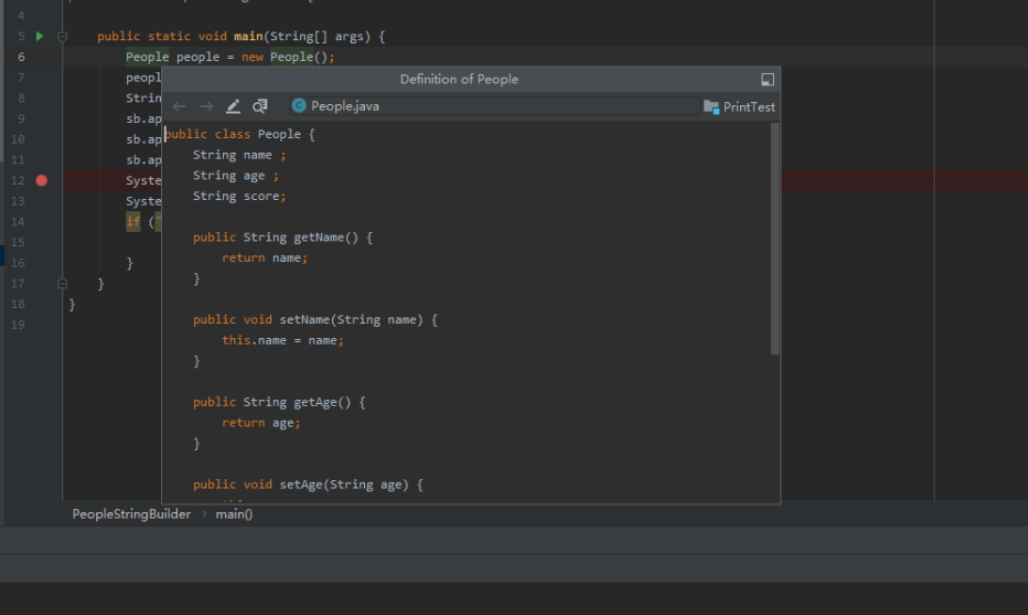
13.查看方法在哪里被調用
ctrl+alt+h 可以清楚看到方法在哪些地方被調用;在知道這個快捷鍵之前,都是ctrl+h(idea默認 ctrl+shift+f)搜索,肉眼找的…
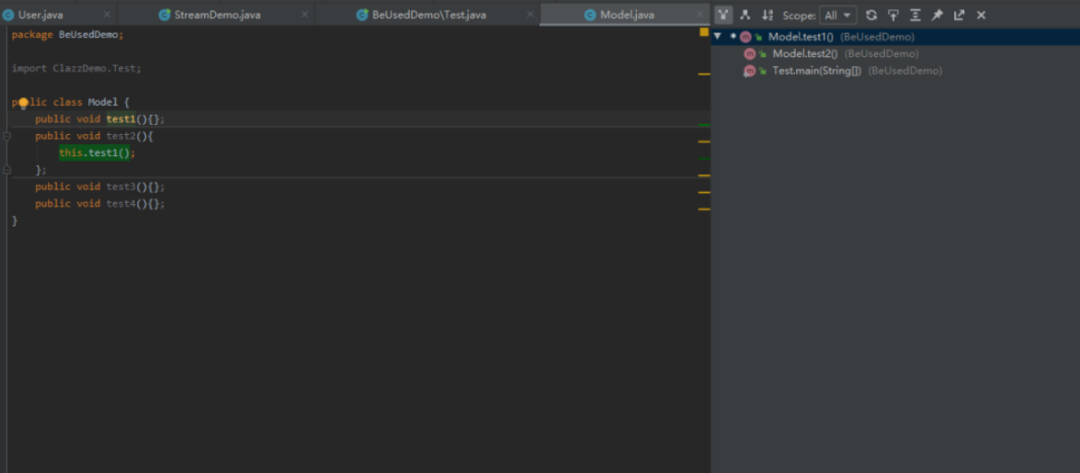
14.代碼模板(代碼快捷鍵)
例如 : eclipse 中的syso是打印控制臺輸出 ,但是idea默認是sout , 如果非要改成syso 可以在Postfix Completion里面設置,類似的 fori等都是在里面設置
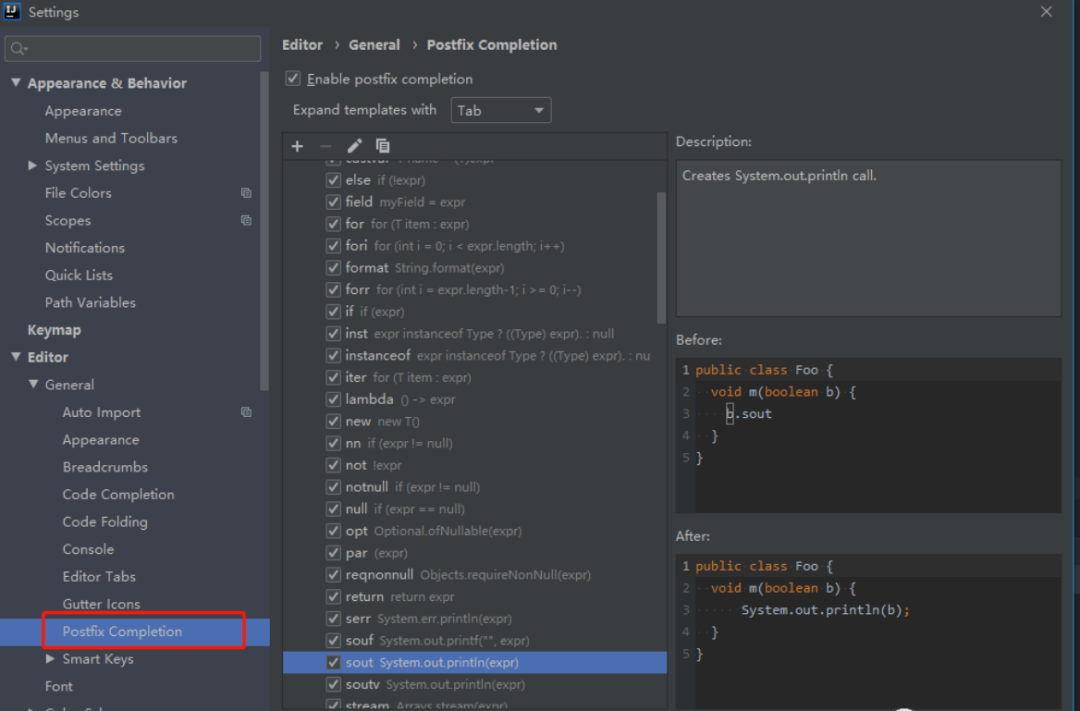
15.自動導包、自動移除沒用的包
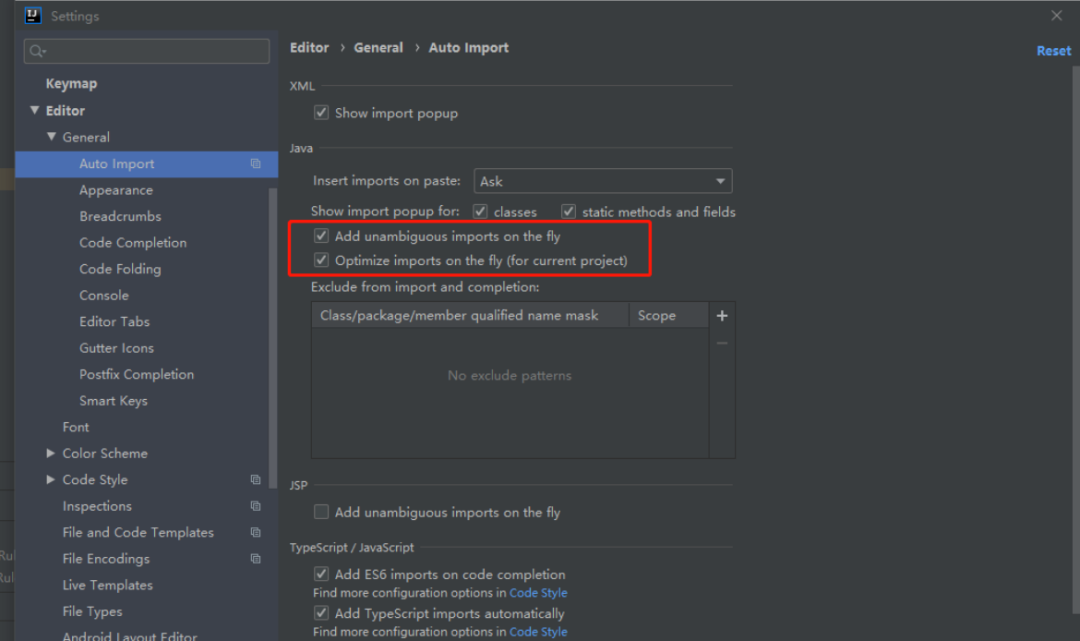
15.1 手動導包 :alt+enter 手動移除未使用包: crtl+alt+o
16.codota插件:可以優先顯示使用頻率較高的類、方法
這個根據個人是否要使用 有的時候工具只能作參考,自己記憶才能保證準確
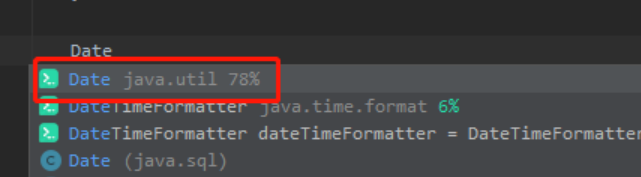
17.快速查看類、字段的注釋
這是一個很有用的小技巧 按F2可以快速查看某個類或某個字段的文檔注釋 ;基于這點 其它IDE應該也是可以快速查看文檔注釋內容 不僅僅是idea特性,這也是為什么阿里編碼規范里面會明確聲明實體類字段需要用文檔注釋 而不能使用雙斜杠// 注釋 ,還記得剛看到這個規范的時候 很不理解 特地去百度 看到有人說就是個習慣問題 很顯然不能說服人,直到發現F2可以快速查看之后 恍然大悟!
18.括號顏色區分
Rainbow Brackets 插件 成對的括號用相同的顏色表示出來了

19.微服務項目中將不同項目添加到同一個啟動窗口
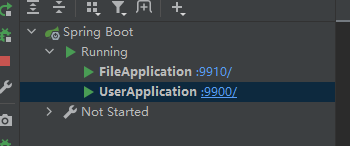
步驟:View ——>Tool Windows ——> services ——>add services
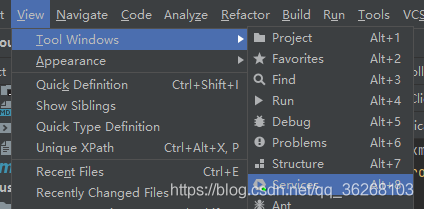
20.idea全局設置(打開新窗口設置)
例如我們打開新窗口時,maven配置會恢復 這時就需要對打開新窗口的設置進行修改 達到一個全局的目的。
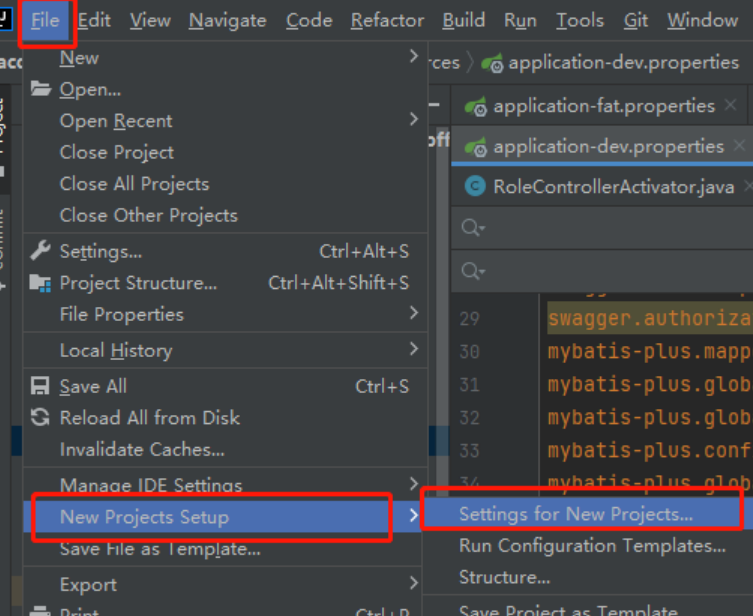
在低版本idea中 也是在File下 例如idea2018是叫other settings
21.java mapper層代碼文件和mapper.xml文件相互跳轉
Free MyBatis plugin 插件
點擊綠色箭頭可以直接跳轉 非常方便
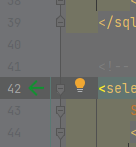
22.設置idea背景圖片
BackgroundImage插件
設置喜歡的圖片作為背景圖
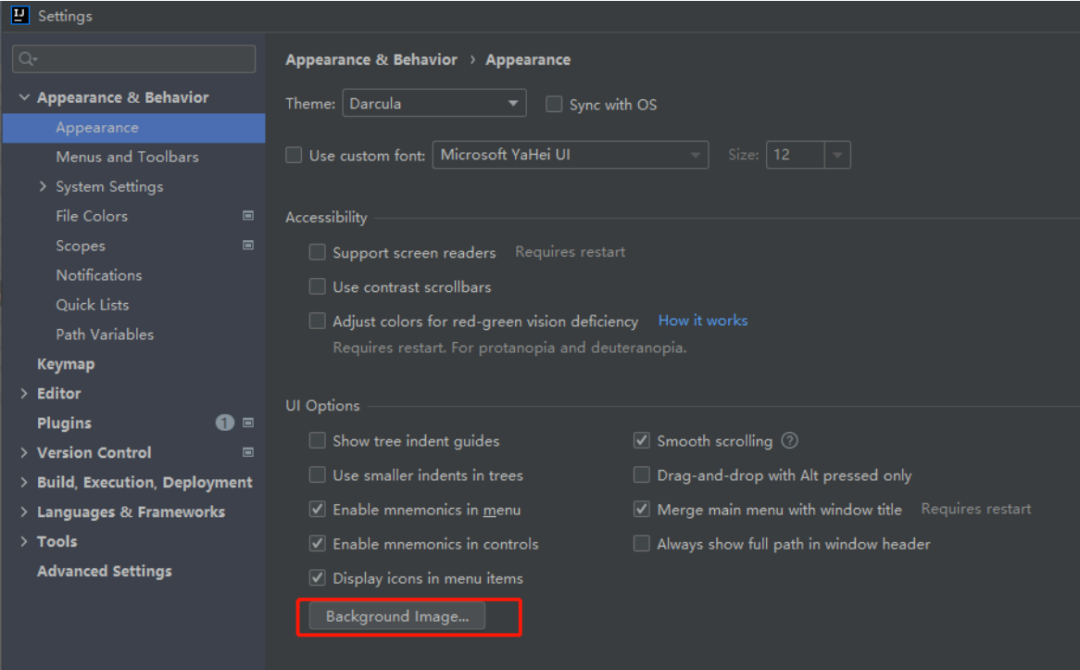
23.maven tree(查看maven jar包依賴關系)
如果是使用 mvn dependency:tree 命令 , 結果是下圖這樣 很不方便查看
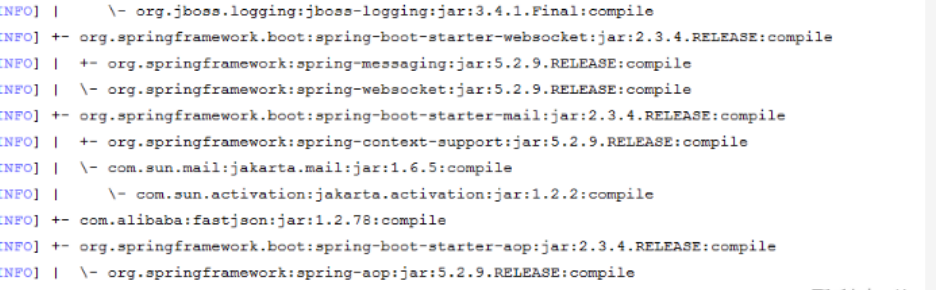
我們可以在idea右上角點擊這個ShowDependencies按鈕 以圖片形式展示出來 圖片按住ctrl和鼠標滑輪 可以放大,這個在排除依賴沖突 查看jar包來源時 非常好用
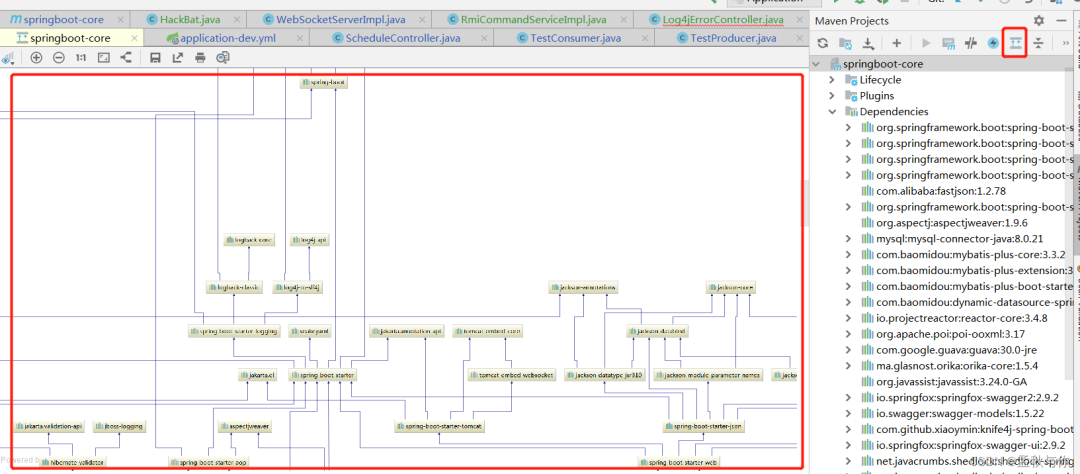
有的時候 可能莫名其妙看不到這個圖標 ,我們可以點一下設置
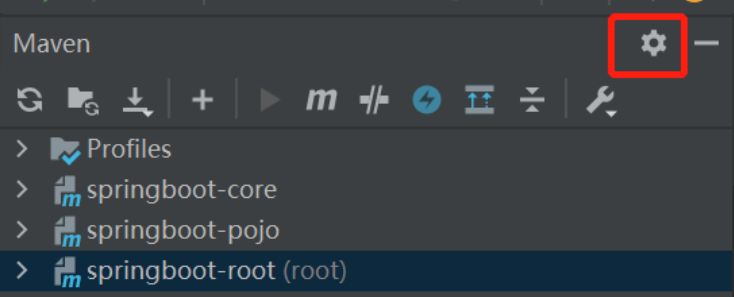
把這個勾上,它就能顯示了,等顯示后,再把這個勾去掉
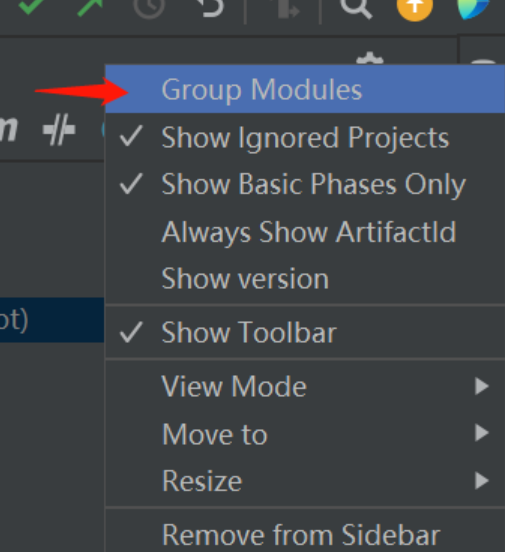
24.快捷鍵切換回上一個點開的tab
當我們打開了多個tab的時候 , 想要快速回到上一個點擊的tab中 有的時候肉眼很難找
我們可以用快捷鍵 alt + ← 鍵 (eclipse版快捷鍵 idea默認快捷鍵需要自測) ,有的時候我們在后面tab編輯了內容 按一次可能不夠 需要再多按幾次 ,相應的 alt + → 切換到下一個點擊的tab
常見應用場景:debug發生類跳轉時 、利用快捷鍵在其它類中創建方法時
即使兩個tab不相鄰 也可以切換回去

25.idea自帶的ssh連接工具
類似的idea還有自帶的數據庫連接工具 但是視圖界面并不如Navicat 所以很多人都不選擇用
- 第一步:配置賬號密碼
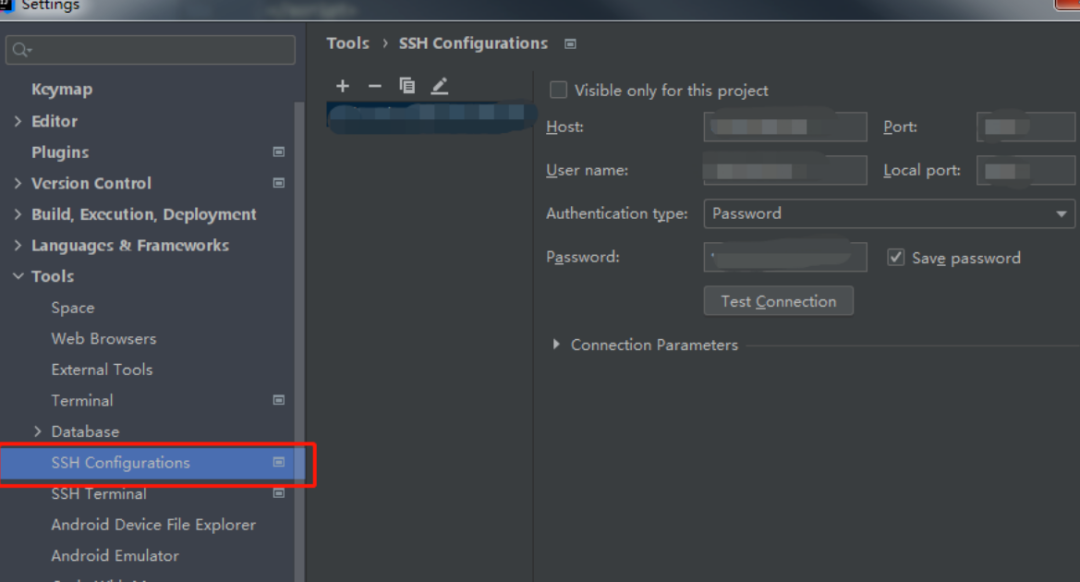
- 第二步:開啟ssh會話
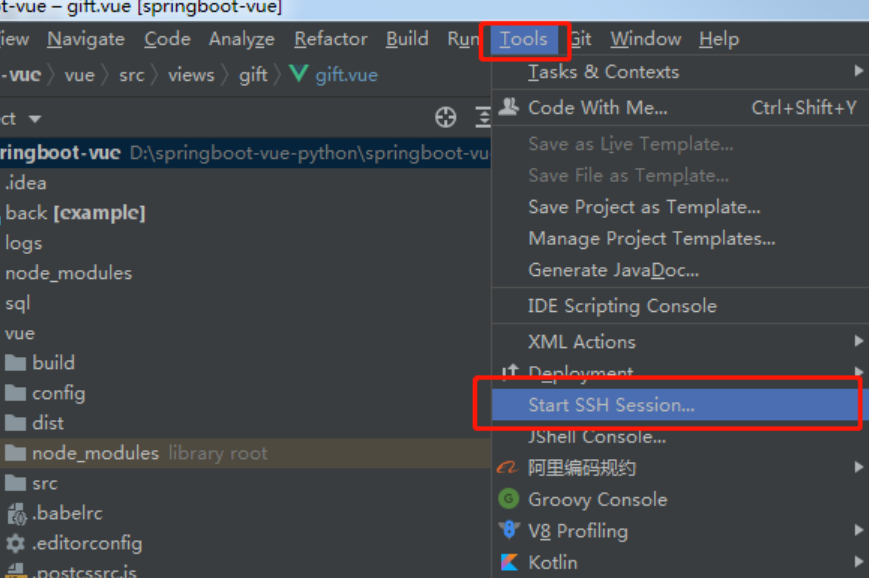
26.代碼調用鏈路圖插件
SequenceDiagram 插件
這其實是本文第13點的上位替代方案,idea自帶的快捷鍵查看代碼調用,只是以菜單形式展示,不太直觀,如果是自己寫的代碼或比較規范的代碼,那用自帶的也就無所謂,如果是比較復雜的源碼或不規范的代碼,那使用 SequenceDiagram 會直觀特別多。
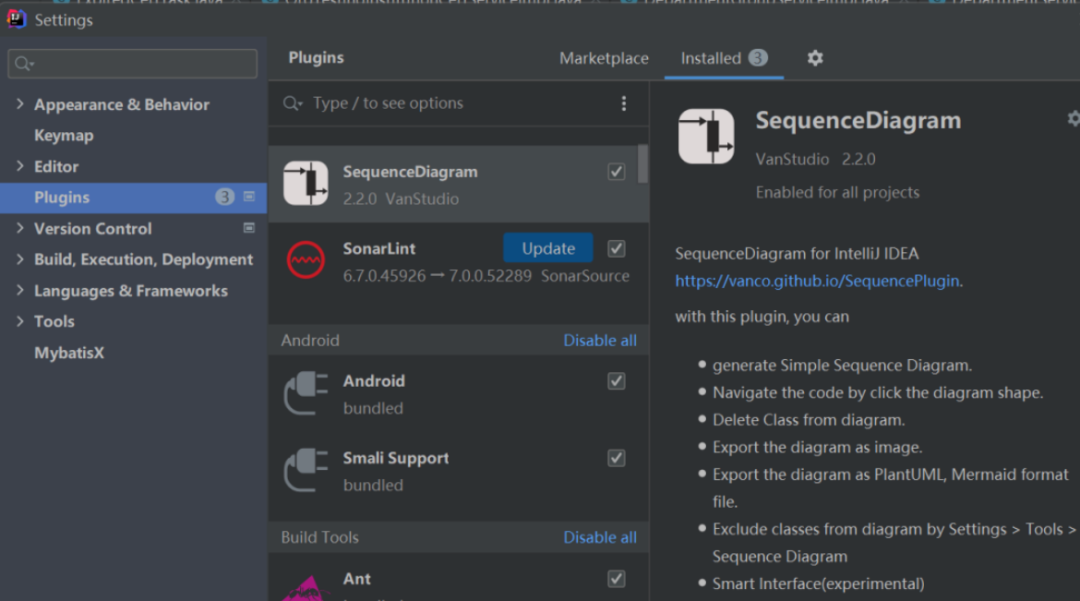
在要查看的java文件鼠標右鍵,點擊 Sequence Diagram

效果示例:
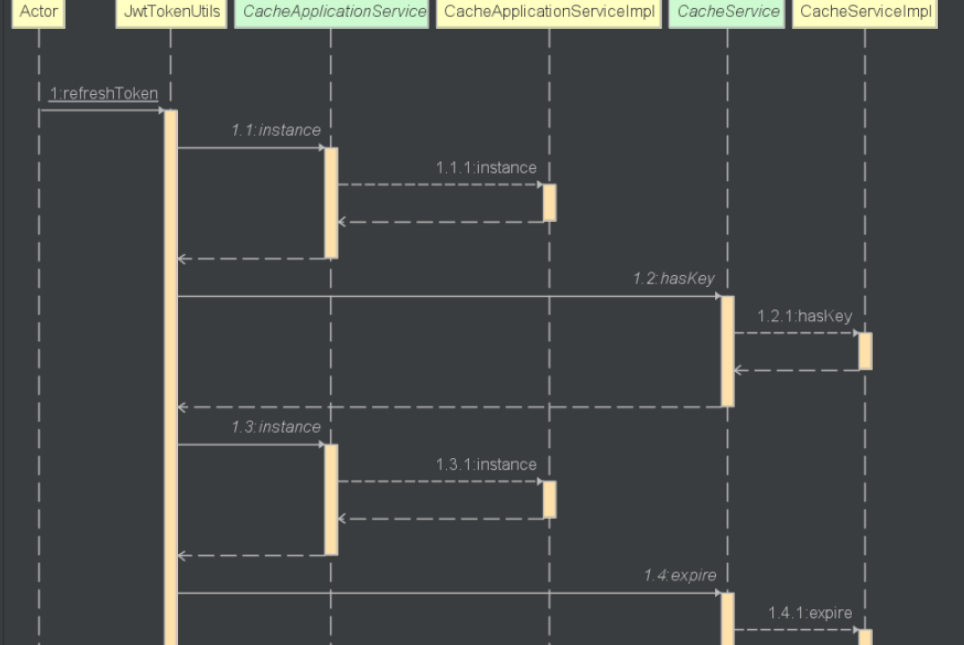
27.獲取當前線程dump
在斷點調試的時候,我們可以通過點擊下圖紅色箭頭指向的相機圖標,獲取當前線程的dump信息。
這個功能有什么用呢?我們可以通過線程名,分析當前是哪個線程執行的,在多線程環境下對代碼運行分析起到輔助作用。
比如下圖1, run()方法是通過main主線程執行的,只是方法調用,并沒有啟動多線程(這是我們熟知結論的實踐證明)
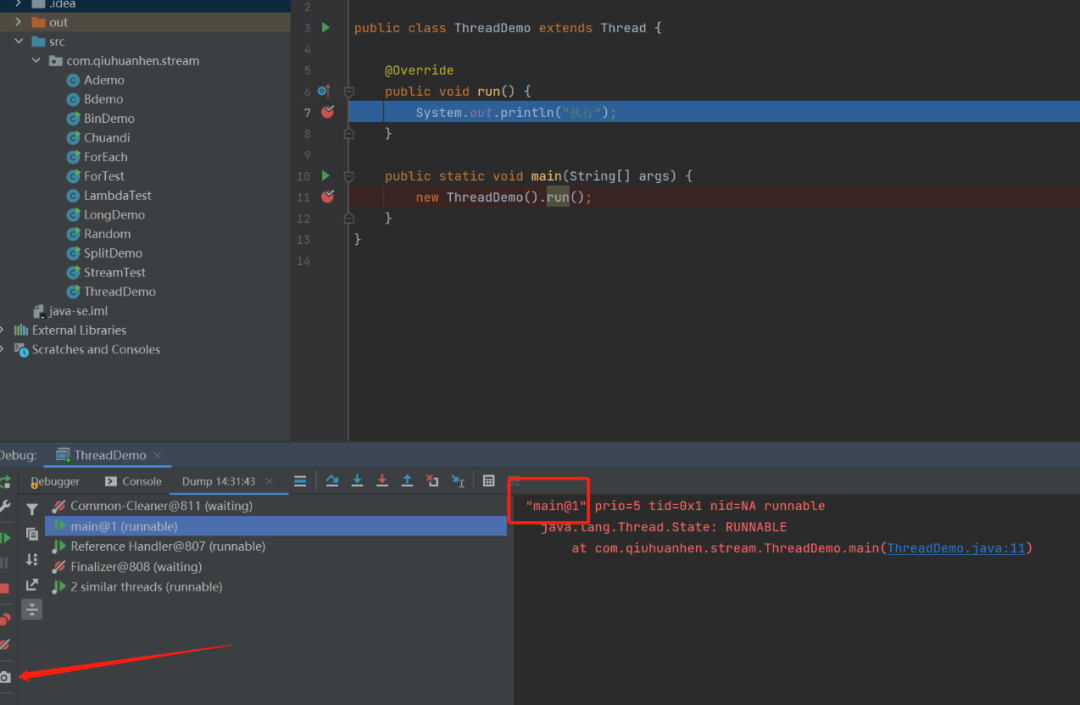
當我們把run方法改成start()方法時,可以看到是線程thread0執行的。

28.idea同個項目不同端口多開
這是個非常實用的功能,可以模擬集群 測試負載均衡。
此外 在開發階段也是非常好用,開發過程中,讓別人直接連自己本地測試 是不是非常方便?
那自己又想打斷點調試 會影響別人 怎么辦呢 ?這個時候多開的作用就體現出來了!
網上很多方法提到勾選 Allow parallel run (不同版本idea 名稱不一樣) ,我也親眼見過有老師是可以多開啟動的, 但我本地啟動發現每次都會同時同端口啟動多個,不知道是版本問題還是操作問題,這里我用的是另一種有效的方法:
在 VM options 加上
#8993是區別于application.yml配置中port的另一個端口,達到不同端口多開的效果
-Dserver.port=8993
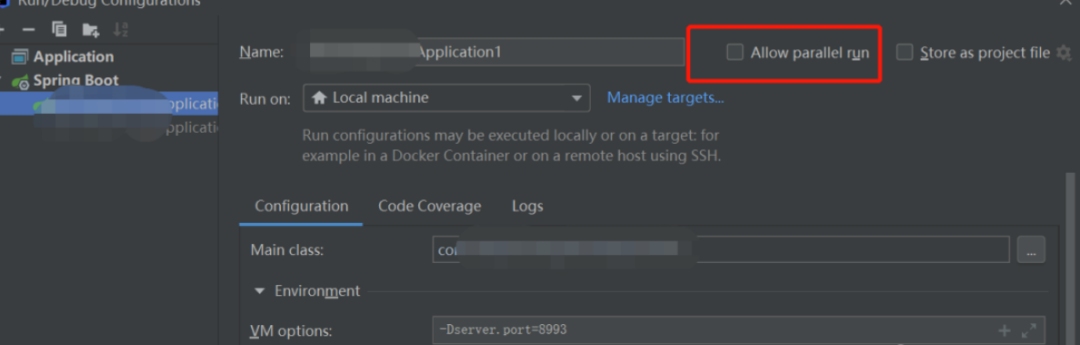
-
虛擬內存
+關注
關注
0文章
77瀏覽量
8084 -
idea
+關注
關注
1文章
68瀏覽量
4316
原文標題:IDEA 30 個天花板技巧,擼碼直接起飛。。。
文章出處:【微信號:AndroidPush,微信公眾號:Android編程精選】歡迎添加關注!文章轉載請注明出處。
發布評論請先 登錄
相關推薦
海微科技助力蔚來ET9震撼上市
游戲體驗天花板,一加 Ace 5 系列售價 2299 元起

解析天璣8400全大核架構,次旗艦CPU性能天花板再被抬高

雙11大促怎么花?選購大屏電視,閉眼入高端畫質天花板就可以


Vision Pro開發實踐(結合24黑馬idea)
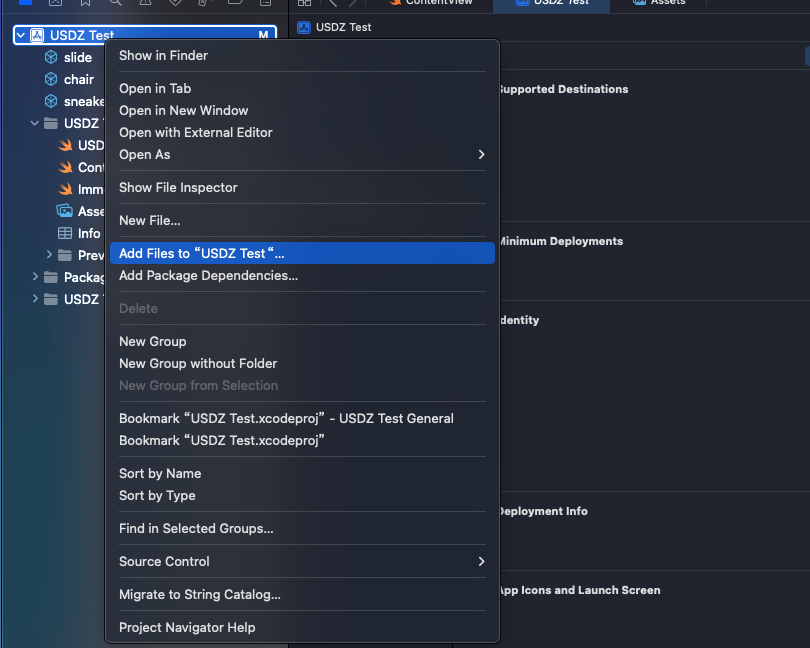
《黑神話:悟空》8月20日發售,海信電視Mini LED電視天花板中板現身!
得翼通信創始人及CEO:外掛RPU,捅破射頻天花板

新品 | 采用固態隔離器iSSI30R11H的固態開關評估板

三星發布The Freestyle隨享家用投影儀,1080p高清分辨率,多角度投影
2024畫質天花板亮相AWE!TCL核心技術勇闖Mini LED技術無人區
如何在ADI DSP中設計一個合理的混響(上)
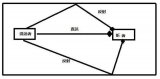




 IDEA 30個天花板技巧
IDEA 30個天花板技巧












評論